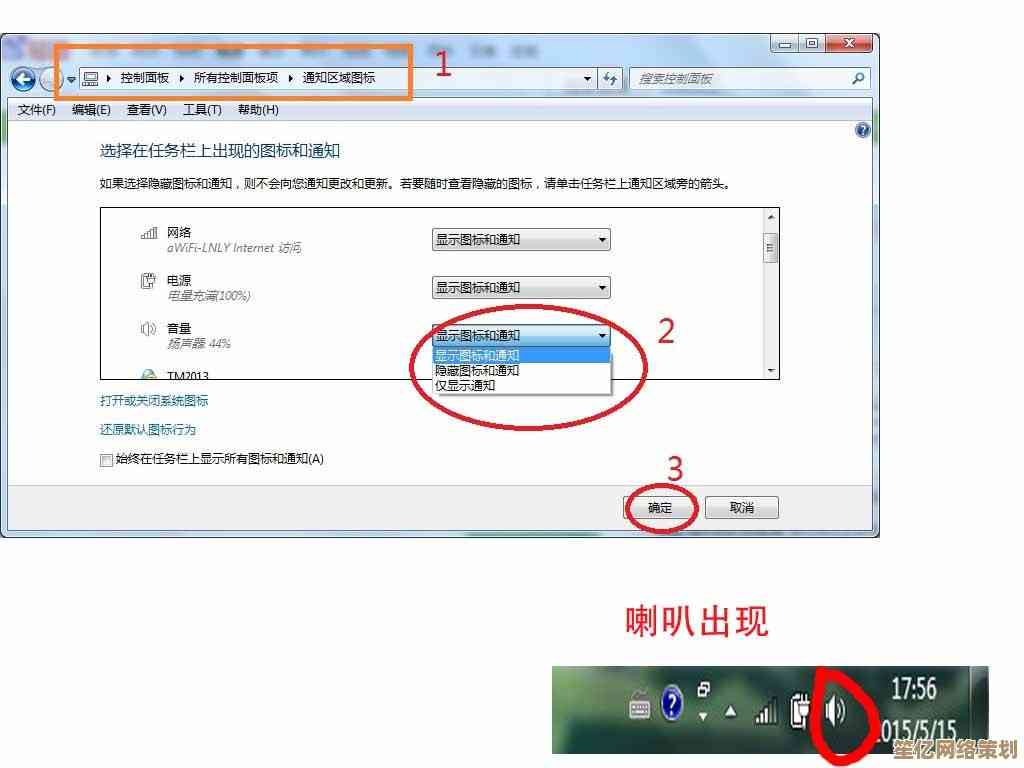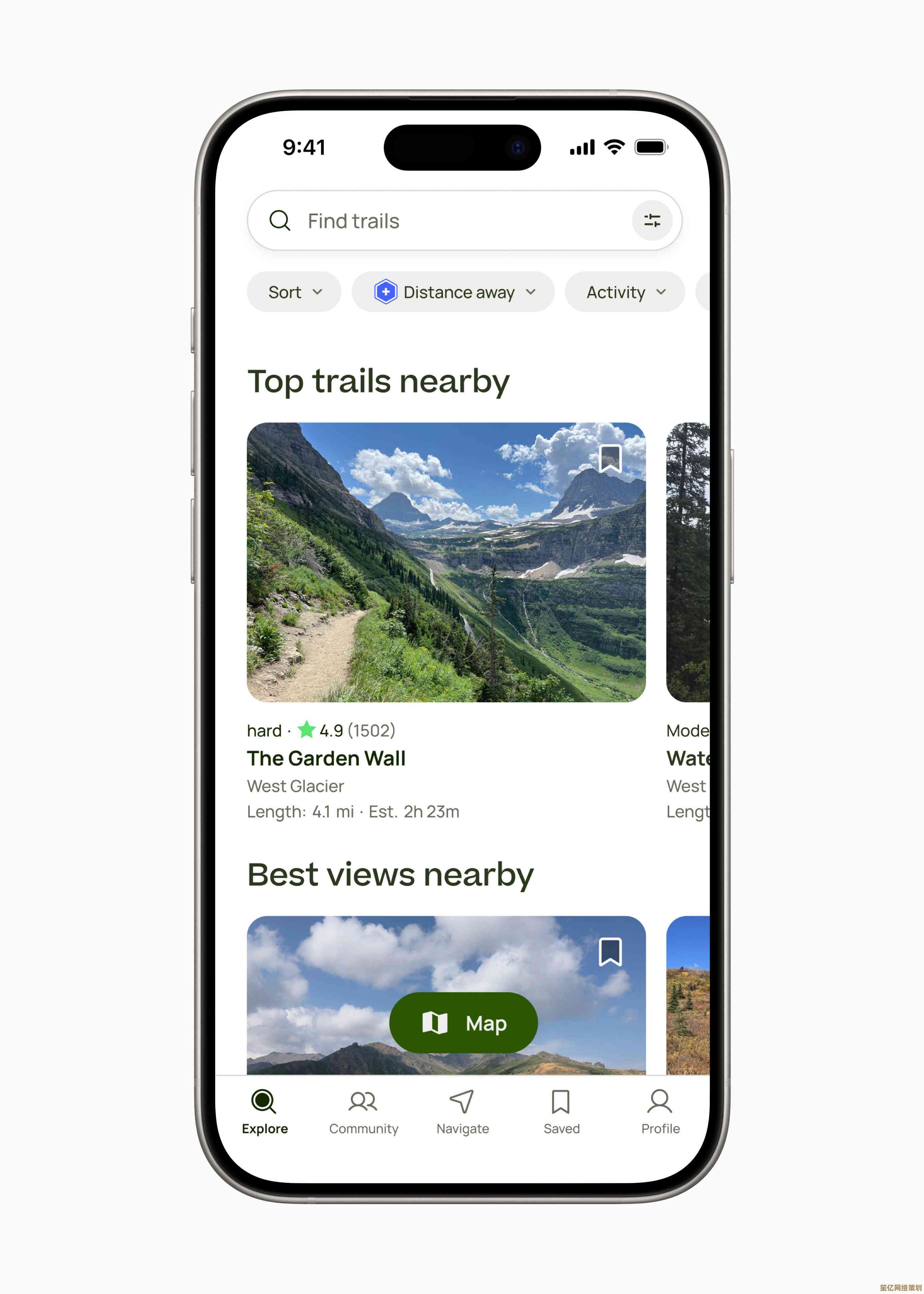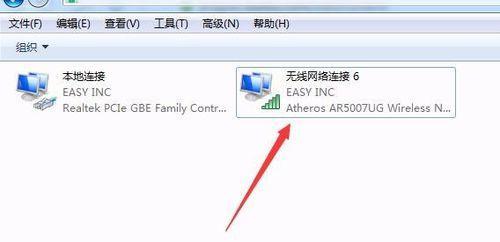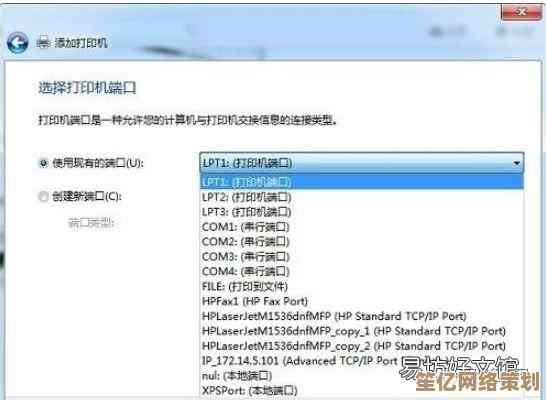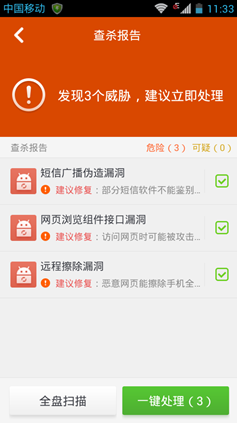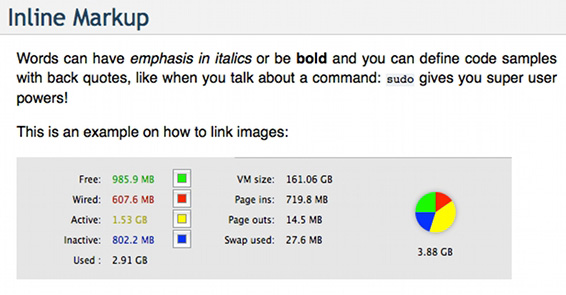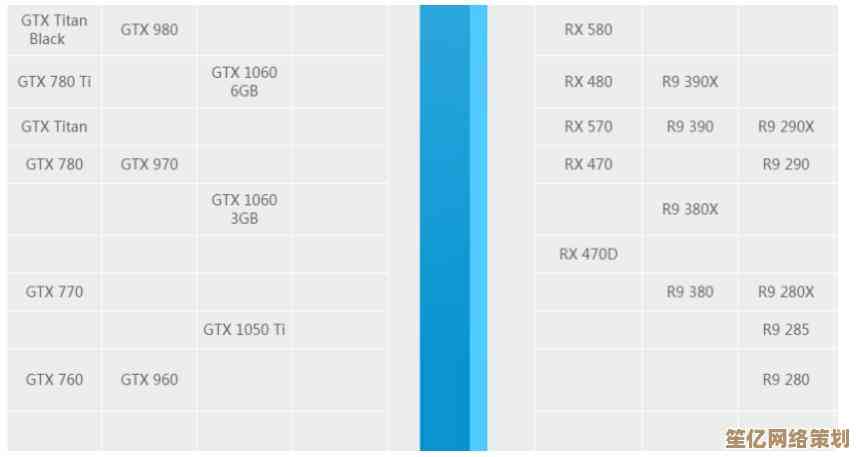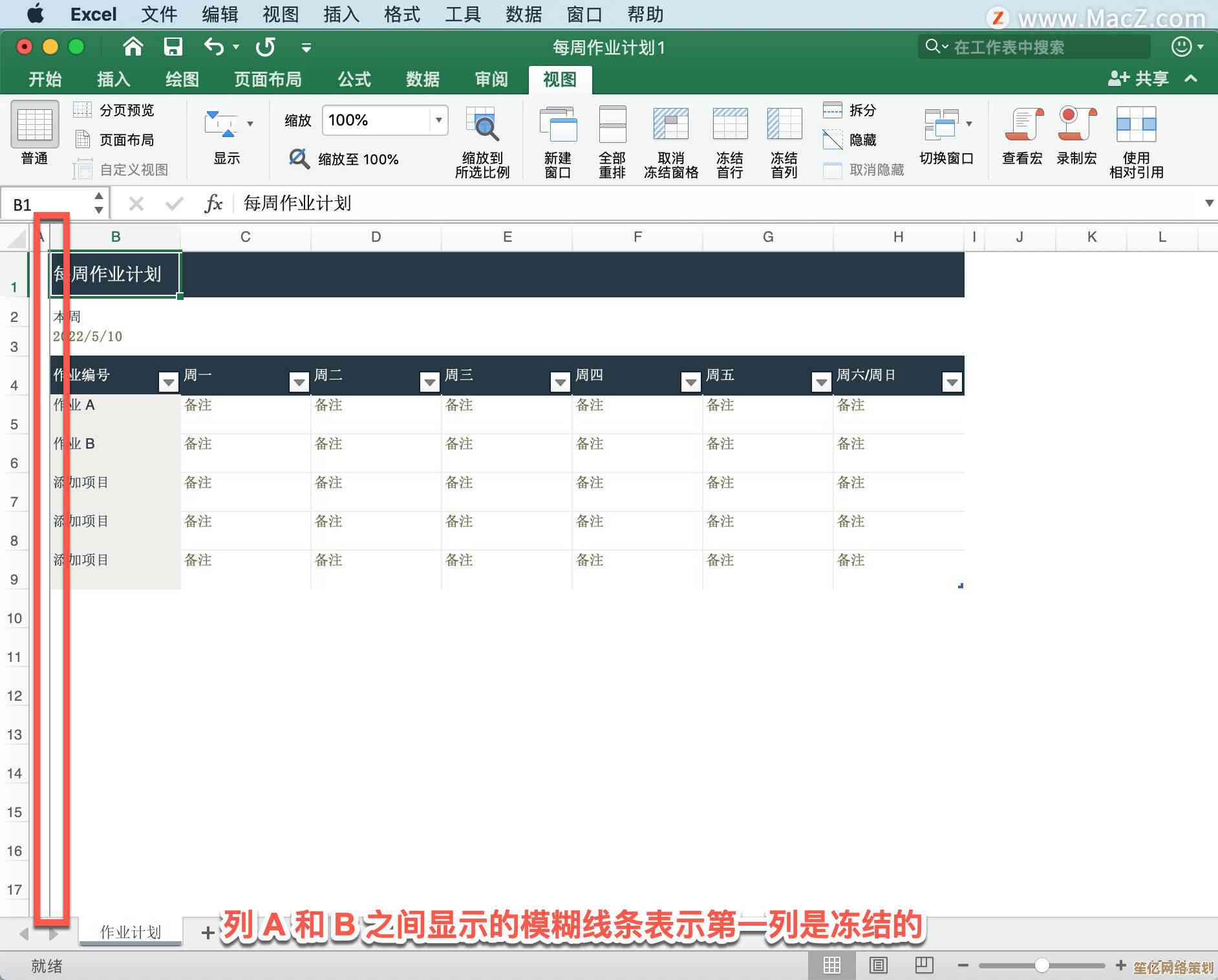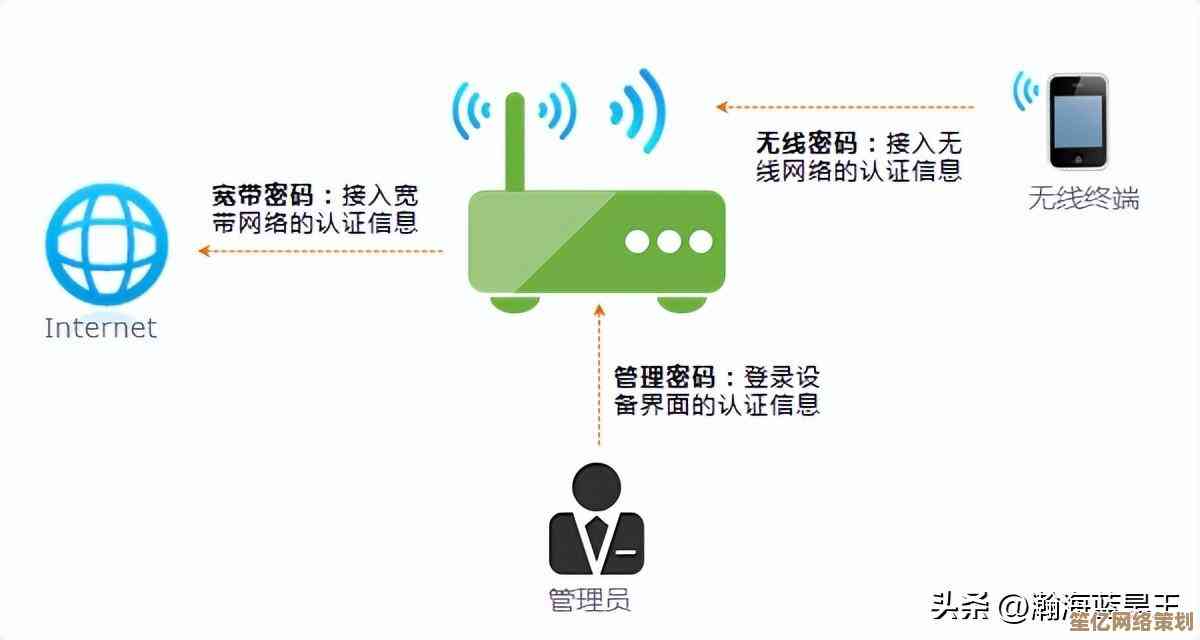电脑密码遗忘不用愁,这些实用技巧助你轻松解锁系统
- 问答
- 2025-10-19 19:54:47
- 4
哎,真是要命…谁能想到呢,昨天还好好用着的电脑,今天一开机,脑子就跟这密码输入框一样,一片空白。😅 那种感觉,就像是你明明把钥匙拿在手里,却死活想不起来该开哪扇门,急得直跺脚,别慌别慌,这种事儿太常见了,我敢说十个人里得有八个经历过,咱们今天就唠点实在的,不说那些冷冰冰的官方教程,就聊聊我自个儿和朋友们趟过的路,希望能帮你把门敲开。
最傻但也是最容易被忽略的一招:再试几次,放慢点,有时候不是密码错了,是咱自己太急了,是不是不小心开了大写锁定(Caps Lock)?或者输串了?手指头一快,i和l,1和就容易分不清,我有个朋友,死活登不进去,最后发现是把心爱猫咪的名字“Miao”打成了“Mia0”,把字母o打成了数字0,气得她直拍桌子,深呼吸,喝口水,像个侦探一样回想一下…你设置密码时有没有什么特别的习惯?比如喜欢在结尾加个叹号?或者用了某个对你有特殊意义的日期?这种时候,一点小线索可能就是关键。
如果试到系统都警告你要锁定了…那咱就得换个思路了,要是你是Windows 10或者11的用户,而且用的是微软账户登录(就是那个跟你Outlook或Hotmail邮箱绑在一起的),哎,这事儿就好办多了,你完全可以从另一台能上网的设备,比如手机,去微软的官方账户恢复页面,跟着提示走,通常通过备用邮箱或者手机号验证一下身份,就能重置密码了,这个法子…就像是你把备用钥匙放在了邻居家,虽然得多跑一趟,但门总能打开。🛠️
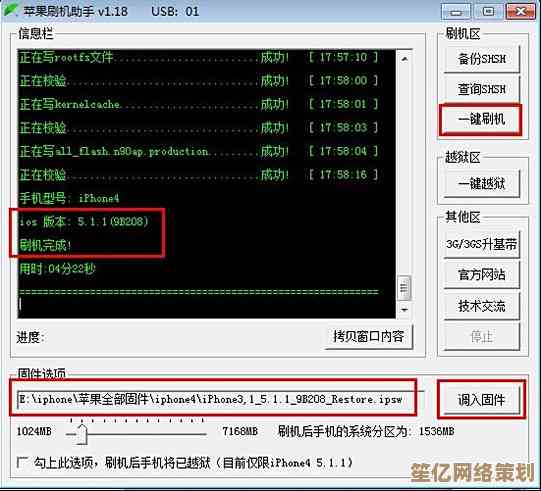
对于那些依然坚持用本地账户的老派用户(像我这种不太信任云服务的),或者电脑压根没法联网的情况,事情就稍微麻烦点儿,但也不是无解,Windows系统其实自带了一个后门,叫做“重置密码盘”,这玩意儿必须在你还没忘密码的时候提前制作,通常是个U盘,如果你有先见之明做过这个,那现在把它插上,简直就是救命稻草,要是没做…嗯,就当是个教训,下次一定记得哈。
那要是真的一点辙都没有了,是不是就得抱着电脑去维修店,眼睁睁看着人家重装系统,所有文件灰飞烟灭?别别别,先别绝望!还有个终极大法,虽然听起来有点技术宅,但跟着步骤做成功率挺高的:使用安装介质进入系统重置密码,简单说,就是你得有个Windows安装U盘(用别的电脑可以轻松制作一个),用这个U盘启动你的电脑,在安装界面不要选“现在安装”,而是找那个“修复计算机”的选项,进去之后,通过命令行操作,能启用一个超级管理员账户或者直接替换系统里的工具文件,从而绕开密码,这个过程…怎么说呢,有点像电影里黑客的操作,但其实网上有非常详细的图文教程,一步步照着来,小心点,多半能成,我第一次搞的时候手都在抖,生怕把电脑搞崩了,但成功后那成就感,啧啧。💻
当然啦,苹果的Mac用户也别觉得没事儿,如果你忘了macOS的密码,可以试试重启电脑,在开机时按住 Command + R 进入恢复模式,然后选择“终端”,输入resetpassword这个命令,就能调出密码重置工具,不过这个前提是你的文件系统没有用FileVault加密…如果加密了,那就必须要有恢复密钥才行,不然神仙难救。
折腾完这一大通,电脑是进去了,但估计你也累得够呛,说点事后诸葛亮的感想吧:密码这个事儿,真不能太依赖脑子,最好是用个靠谱的密码管理器,或者至少,把重要的密码(用只有自己能看懂的方式)记在一个安全的地方,我现在的密码,都是把一句话的首字母、特殊符号和数字混在一起,又复杂又好记,我今天中午吃了两碗米饭!”可能就变成Wjtzzcllwmf!2024。
呢,忘记密码虽然让人头大,但天无绝人之路,多试试,多搜搜,总能找到解决办法,希望你这会儿,已经对着熟悉的桌面傻笑了,下次可别再忘啦!🤦♂️
本文由水靖荷于2025-10-19发表在笙亿网络策划,如有疑问,请联系我们。
本文链接:http://waw.haoid.cn/wenda/33021.html